Поток датотека Гоогле диска може престати да ради углавном због оштећене кеш меморије или застареле апликације ОС / Филе Стреам. Ограничења мреже такође могу да доведу до проблема у синхронизацији Гоогле Филе Стреам датотека. Међутим, према нашем истраживању, не постоји одређени узрок проблема и он може бити узрокован у складу са жељама и конфигурацијама сваког корисника.

Гоогле Дриве Филе Стреам
Датотеке можда нису синхронизовати између вашег система и Гоогле диска. или је процес синхронизације запео на „ Припрема за синхронизацију у неким случајевима процес синхронизације зауставља се тренутно). Такође можете видети овлашћење порука о неуспеху. Постоје и случајеви у којима се датотека не може променити јер је повезана са заснован на Интернету Гоогле документ или указује на неважећи Гоогле документ на мрежи:
Обично су проблеми углавном технички и повезани су са вашим налогом, а не са самим Гоогле диском. Пре него што започнемо са одређеним решењима, прођите кроз општа заобилазна решења. Такође се уверите да су испуњени ови услови пре него што наставите:
Уверите се да системски погон има довољно слободног простора . Провери да ли је твој интернет конекција добро ради. Ако користите Бета верзија Филе Стреам / ОС, а затим сачекајте стабилно издање. Буди сигуран квота за преузимање је премашена порука није приказана (ако користите рцлоне). Ако сте недавно избрисан било коју од датотека у апликацији Филе Стреам, а затим сачекајте да се заврши операција брисања.
Пре него што уђемо у техничка решења, испробајмо неколико основних корака за решавање проблема.
Поново покренути ваш систем. Такође, не заборавите да проверите Твиттер страница Гсуите-а како бисте били сигурни да све ради у реду и посетите подржани ОС страницу да бисте потврдили да ваш систем подржава апликација Филе Стреам.
То обично није проблем, али испоставља се да је подешавање Гоогле Цхроме-а као Уобичајено претраживач помаже у неким случајевима. Такође проверите да ли је погонско писмо коју покушавате да употребите за ток датотека који систем већ не користи. Ако је то случај, промените слово погона у Подешавањима апликације Филе Стреам.
Решења (1 до 6) су општа која се могу користити на оба мацОС (10 до 12) и Виндовс оперативни систем (7-9) .
- 1. Преименујте ДривеФС мапу
- 2. Ажурирајте свој ОС и апликацију Филе Стреам
- 3. Промените мрежу или користите ВПН
- 4. Онемогућите антивирус и заштитни зид
- 5. Деинсталирајте Цхроме удаљену радну површину (софтвер за стругање екрана)
- 6. Користите Гоогле Дриве Стреам Филе преко другог корисника
- 7. Онемогућите другу верзију услуге Гоогле Цлоуд
- 8. Деинсталирајте апликацију Гоогле Филе Стреам и поново инсталирајте ажурирану верзију
- 9. Сачувајте датотеке Гоогле Стреам Филе Стреам ван мреже
- 10. Искључите Сцреен Схаре
- 11. Деблокирајте ток погона датотека и дозволите пуни приступ диску и приступ
- 12. Користите режим опоравка и команде терминала
1. Преименујте ДривеФС мапу
Кеш меморија се користи за убрзавање ствари. Гоогле Дриве Филе Стреам такође користи кеширану фасциклу. Ако је та фасцикла кеш меморије оштећена, то би могао бити разлог тренутне грешке Гоогле Филе Стреам-а. У том случају проблем може решити брисање (или преименовање) фасцикле кеш меморије.
- Излаз вашу апликацију Гоогле Дриве Филе Стреам.
- Сада покрените Терминал у мацОС и Командна линија у оперативном систему Виндовс.
- Тип следећи пут и хит повратак
- За Мац
~ / Библиотека / Подршка апликација / Гоогле
- За Виндовс
% УСЕРПРОФИЛЕ% АппДата Лоцал Гоогле
- За Мац
- Сада наћи и преименовати тхе ДривеФС директоријум (или га избришите)
- Поново покренути ваш систем.
- Сада лансирање апликацију Филе Стреам и проверите да ли је проблем решен.
2. Ажурирајте свој ОС и апликацију Филе Стреам
Застарели ОС такође може да изазове проблеме са Гоогле Филе Стреам-ом. Штавише, објављено је ажурирање ОС-а ради побољшања перформанси и исправљања познатих грешака. У том случају проблем може решити ажурирање вашег ОС-а.
Такође, Гоогле објављује нова ажурирања за апликацију Филе Стреам ради побољшања перформанси и исправљања познатих грешака. Ако је основни узрок вашег проблема апликација Филе Стреам, можда ће бити корисно њено ажурирање на најновију верзију.
3. Промените мрежу или користите ВПН
Интернет провајдери користе различите технике за контролу веб промета и заштиту својих корисника, али током овог процеса ИСП-ови понекад блокирају неке легитимне услуге, а исти би случај могао бити и са вашом апликацијом Гоогле Дриве Филе Стреам. Да бисте то искључили, промените мрежу (можете да користите жаришну тачку свог мобилног телефона) или користите ВПН .
4. Онемогућите антивирус и заштитни зид
Антивирусни и заштитни зид су ваши партнери у заштити рачунара. Међутим, ове апликације имају познату историју блокирања легитимног рада апликација. Да бисте то искључили, било би добро онемогућити своје антивирусне / заштитне зидове или додати изузетак за Гоогле Филе Стреам. Илустрације ради, разговараћемо о процесу за Виндовс рачунар.
Упозорење : Онемогућите своје антивирусне и заштитне зидове на сопствени ризик, јер ће овај корак учинити ваш систем рањивијим на претње попут вируса, малвера итд.
- Онемогућите антивирус и искључите заштитни зид вашег система.
- Сада проверавати ако Филе Стреам ради у реду.
- Ако је тако, онда додајте изузетак за Гоогле Филе Стреам у подешавањима антивируса / заштитног зида.
5. Деинсталирајте Цхроме удаљену радну површину (софтвер за стругање екрана)
Гоогле Дриве Филе Стреам једноставно не може коегзистирати са било којим софтвером за дељење, као што је Цхроме Ремоте Десктоп, за који је познато да узрокује проблеме у раду Гоогле Дриве Филе Стреам-а. У том случају, деинсталирајући проблем може решити софтвер за дељење екрана / удаљена радна површина Цхроме.
Обавезно укључите рачунар пре поновног отварања Филе Стреам-а.
6. Користите Гоогле Дриве Стреам Филе преко другог корисника
Ако вам ништа није успело, можда је проблем узрокован корисничким налогом који користите. У том случају креирајте другог корисника са администраторским привилегијама и користите Гоогле Дриве Филе Стреам кроз новоствореног корисника.
- Направите новог корисника са администраторске привилегије . (И за мацОС такође треба креирајте корисника администратора ).
- Онда лансирање Гоогле Дриве Филе Стреам у новоствореном корисничком налогу и проверите да ли је проблем решен.
За Виндовс:
7. Онемогућите другу верзију услуге Гоогле Цлоуд
Гоогле услуге у облаку састоје се од Гоогле Бацкуп & Синц (за кућне кориснике) и Гоогле Дриве Филе Стреам (за пословне / школске кориснике). Корисници имају тенденцију да истовремено користе обоје. Али због софтверске грешке, понекад се Бацкуп анд Синц мешају у рад Гоогле Дриве Филе Стреам-а и због тога могу да доведу до проблема о коме се расправља. У том случају проблем може решити излазак или деинсталација апликације Бацкуп & Синц.
- Излаз апликацију Гоогле Филе Стреам и убити све покренуте процесе.
- Излаз тхе Гоогле Бацкуп анд Синц и убијте све покренуте процесе кроз Таск Манагер.
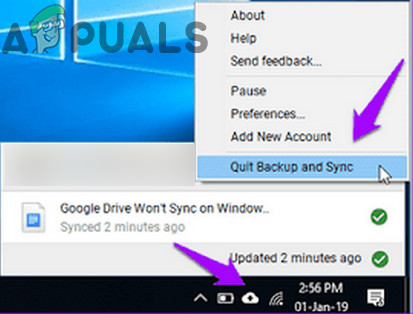
Затворите Бацкуп анд Синц
- Сада лансирање Апликацију Гоогле Филе Стреам и проверите да ли је проблем решен.
8. Деинсталирајте апликацију Гоогле Филе Стреам и поново инсталирајте ажурирану верзију
Ако користите стару верзију апликације Филе Стреам, то би могао бити разлог за проблем о коме се расправља. У том случају проблем може решити уклањање старије верзије апликације. Као илустрацију, разговараћемо о процесу за Виндовс, можете следити упутства специфична за ваш ОС.
- Бацкуп основне датотеке из директоријума Гоогле Стреам Филе на сигурније место. Све датотеке које се не синхронизују заувек ће бити изгубљене ако се не направе резервне копије.
- Отвори Гоогле Дриве Филе Стреам и кликните Више (три вертикалне тачке).
- Затим кликните на Одјава .
- Опет, у Гоогле Дриве Филе Стреам-у, кликните на Море, а затим на Одустати .
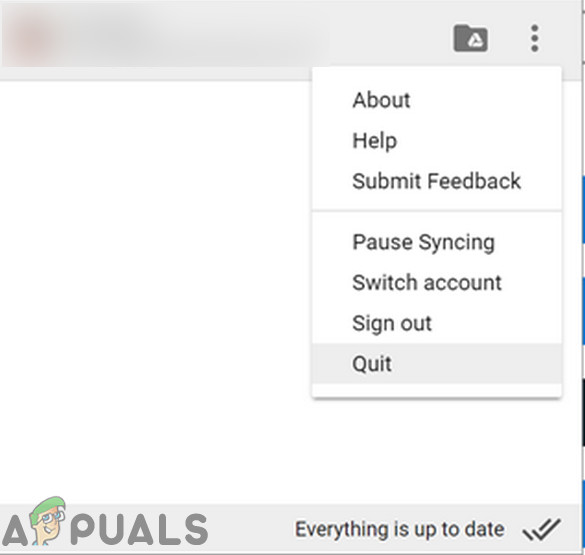
Затворите Гоогле Филе Стреам
- Сада десни клик на трака задатака и изаберите Таск Манагер .
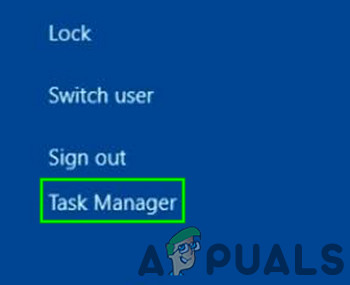
Отворите Таск Манагер
- Затим у прозору Таск Манагер, пронађите и кликните десним тастером миша о процесу који се односи на апликацију Гоогле Филе Стреам.
- Сада изаберите Крај процеса .
- Понављање процес за све остале процесе повезане са апликацијом Гоогле Филе Стреам.
- Сада притисните Виндовс кључ и тип Контролна табла . Затим у резултатима претраге кликните на Контролна табла .
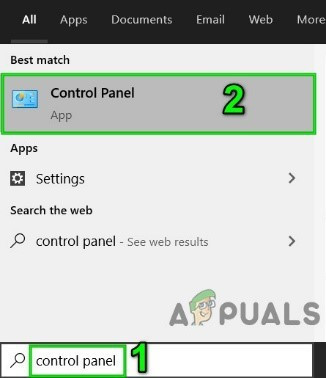
Отворите контролну таблу
- Затим у прозору контролне табле кликните на Деинсталирајте програм .
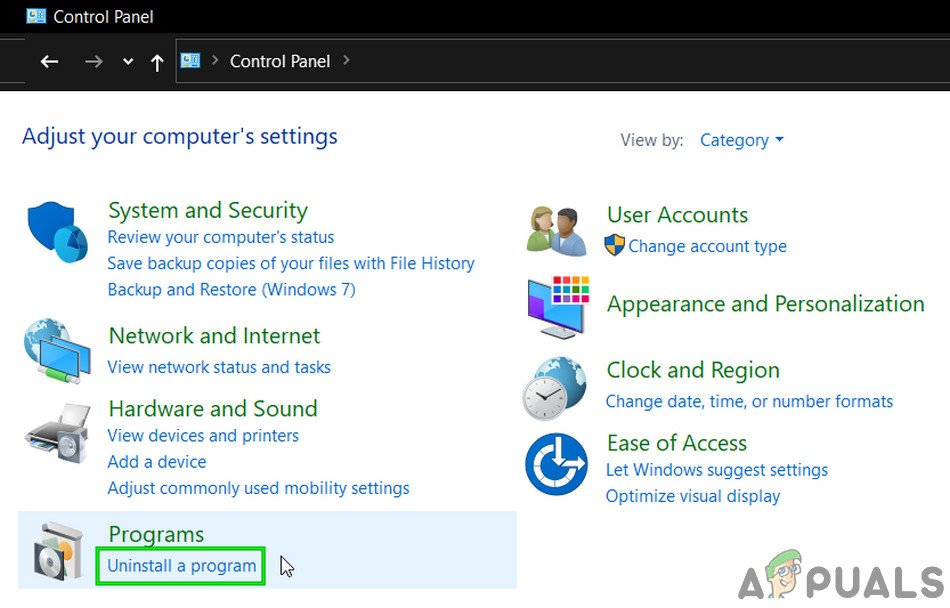
Деинсталирајте програм
- Сада на листи инсталираних програма, пронађите и кликните десним тастером миша у апликацији Гоогле Филе Стреам.
- Затим кликните на Деинсталирај .
- Сада пратити упутства на екрану да бисте довршили поступак деинсталације.
- Затим притисните Виндовс кључ и тип Трцати . Сада у резултатима претраге кликните на Трцати .
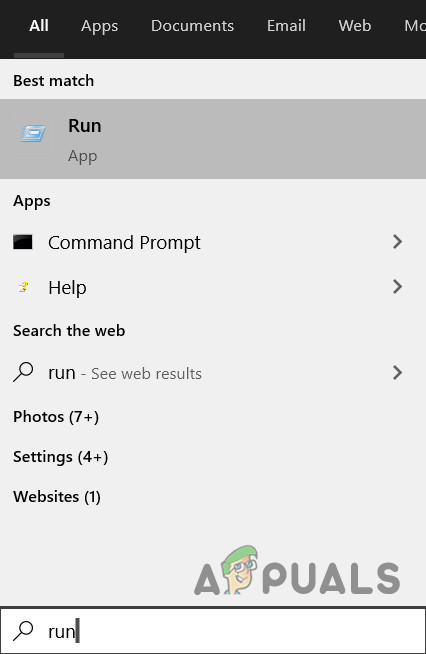
Отворите Рун Цомманд
- Тип следећу команду у пољу за наредбе Покрени и притисните Ентер
% УСЕРПРОФИЛЕ% АппДата Лоцал Гоогле
(За Мац: локација директоријума ДривеФС је ~ / Либрари / Апплицатион Суппорт / Гоогле)
- Сада наћи и десни клик у директоријуму ДривеФС, а затим кликните на Избриши (можете и фасциклу да преименујете)
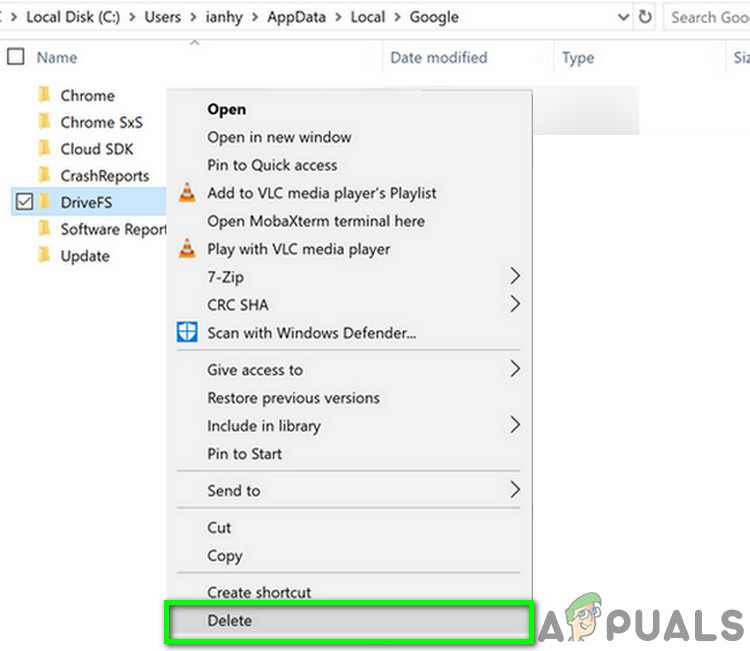
Избришите ДривеФС директоријум
- Онда поново покренути ваш систем.
- Сада лансирање апликацију Гоогле Филе Стреам и проверите да ли је проблем решен.
- Сада преузимање званично подешавање Гоогле Филе Стреам-а са Гоогле-ове веб странице.
- Након завршетка преузимања, инсталирај преузету датотеку пратећи упутства на екрану.
- Након завршетка процеса инсталације, Пријавите се у Гоогле Филе Стреам.
9. Сачувајте датотеке Гоогле Стреам Филе Стреам ван мреже
Гоогле Дриве Филе Стреам користи засебни волумен виртуелне мреже ваше корпоративне мреже и датотеке се могу преузети на захтев. Ово је посебно корисно када имате интервентну интернетску везу, јер вам није потребна интернетска веза за приступ виртуалном мрежном волумену Гоогле Филе Стреам-а (не као Гоогле документи, листови и слајдови). Али ако постоји грешка у комуникацији између волумена виртуелне мреже Гоогле Филе Стреама и вашег система, апликација Гоогле Филе Стреам можда неће радити. Да бисте решили тај проблем, било би добро преузети датотеке ван мреже.
- У Филе Екплорер-у отворите Гоогле Дриве Филе Стреам погон .
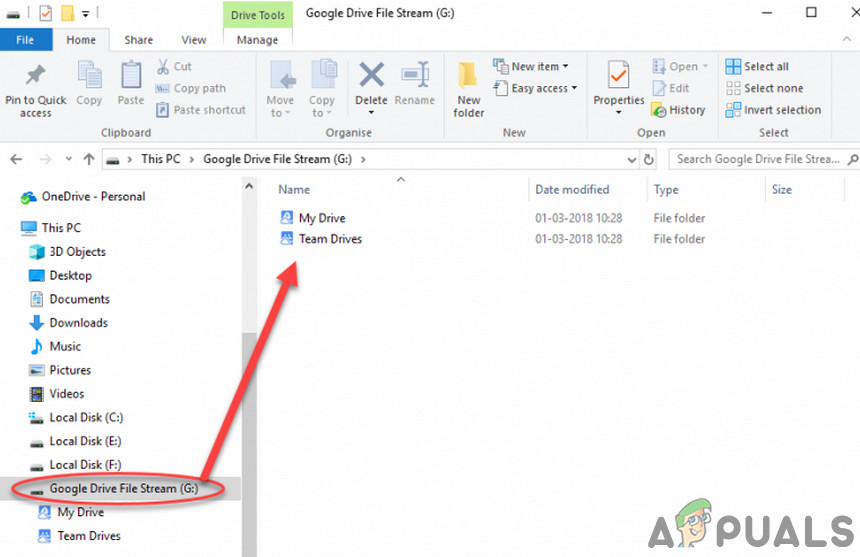
Отворите Гоогле Дриве Филе Стреам у Филе Екплорер-у
- Сада изаберите и десни клик на било којој од датотека или директоријума, а затим изаберите Дриве Филе Стреам .
- Затим у подменију кликните на Доступно ван мреже.
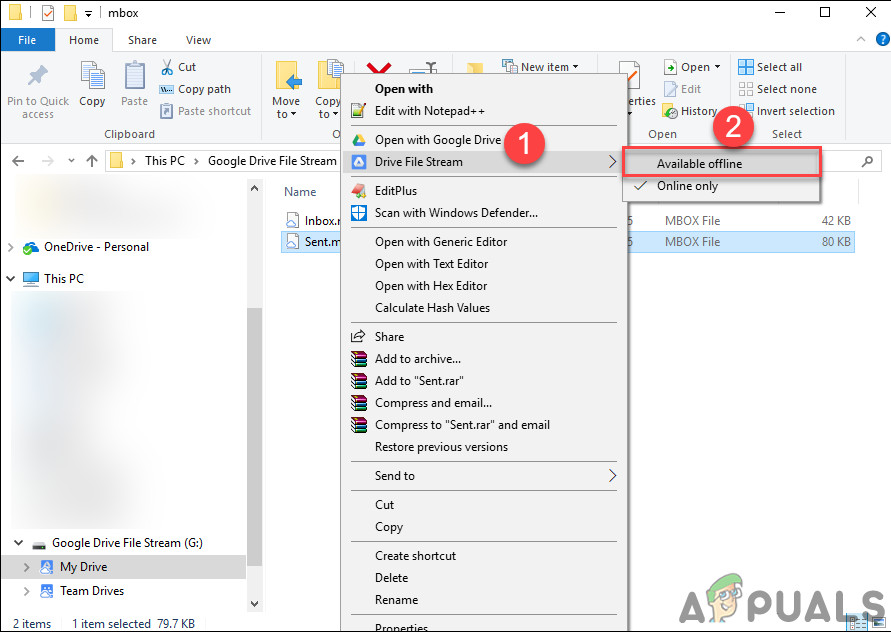
Нека датотеке датотека Гоогле Стреам датотека буду доступне ван мреже
- Сада проверите да ли је проблем решен
За МацОС:
10. Искључите Сцреен Схаре
Мац има функцију која омогућава кориснику да дели свој екран са другим корисником Мац-а. Али због грешке, Гоогле Дриве Филе Стреам можда неће радити када је на вашем Мац-у омогућена опција дељења екрана. У том случају онемогућавање дељења екрана може решити проблем.
- Одустати Филе Стреам.
- Отворите свој Мац системске преференције .
- Отворен Дељење .
- Сада уклоните ознаку тхе Ознака поља за дељење екрана .
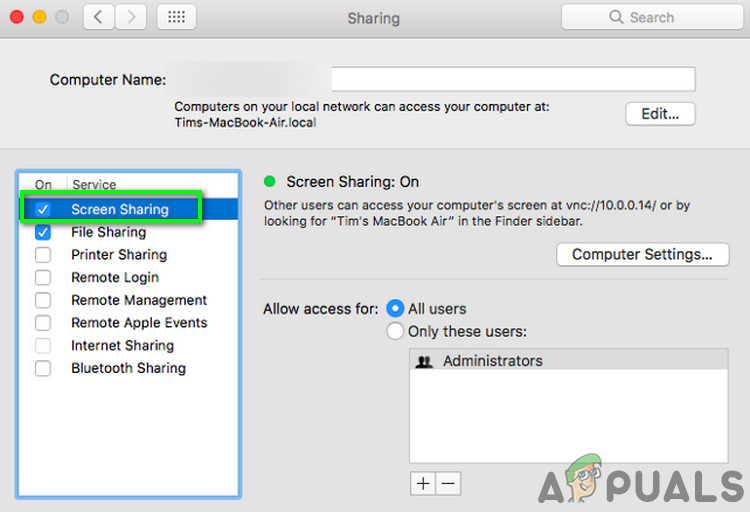
Искључите Схаре Сцреен на Мац-у
- Сада лансирање Филе Стреам и проверите да ли је проблем решен.
11. Деблокирајте ток погона датотека и дозволите пуни приступ диску и приступ
У новијим верзијама Мац-а, екстензија Гоогле Дриве Филе Стреам блокира се извођењем, што може зауставити рад ваше апликације Филе Стреам. У том случају, дозвољавање извршавања Гоогле Дриве Филе Стреам-а може решити проблем. У неким случајевима корисници се обавештавају, а у неким не обавештавају о блокади извршења системског проширења.
- Лансирање ток датотека Гоогле диска. Ако добијете поруку да је блокирано у извршењу, не затварај поруку или апликацију Филе Стреам. Такође, не пратите везу / дугме предвиђена у поруци.
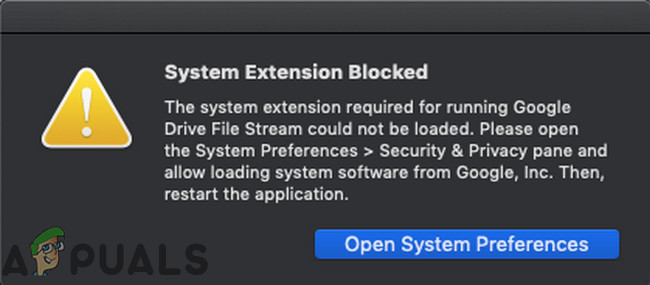
Системски додатак блокиран у Мац-у
- Отворен Поставке система вашег Мац-а.
- Онда отвори Безбедност и приватност .
- Сада близу десног дна екрана (картица Опште) пронађите опцију „ Учитавање системског софтвера програмера „Гоогле, Инц“ је блокирано ”И поред ове опције кликните на Дозволи .
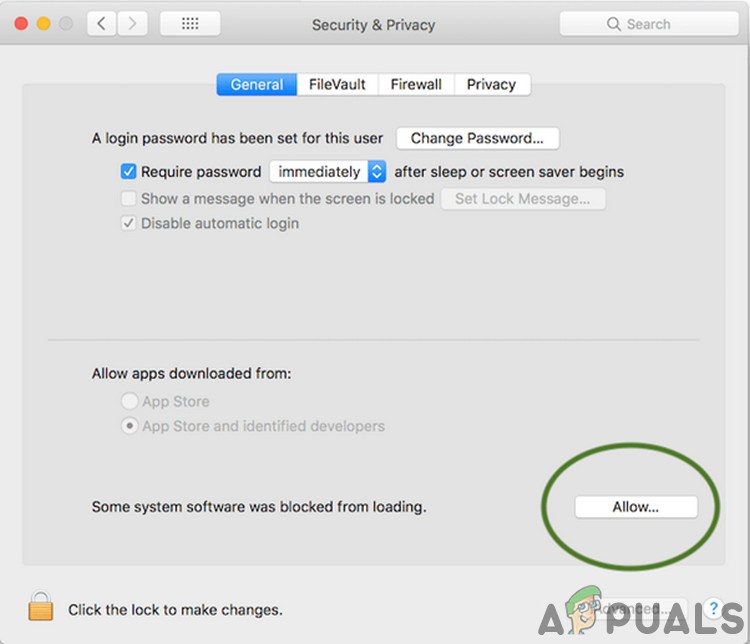
Дозволите Гоогле Филе Стреам у приватности и сигурности
- Затим изаберите Гоогле и кликните Ок .
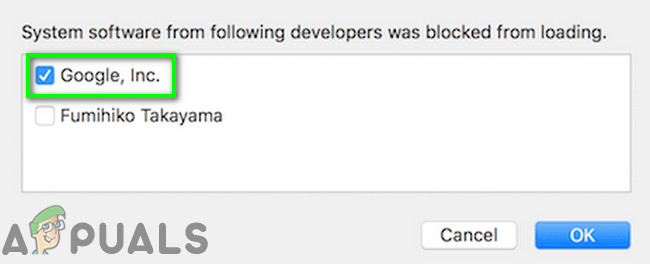
Изаберите Гоогле и кликните Ок
- Сада одустати Филе Стреам.
- И поновно покретање Филе Стреам и проверите да ли је проблем решен.
- Ако не, одустати Филе Стреам и убијте све његове процесе кроз Монитор активности.
- Онда отвори Безбедност и приватност у Мац системским преференцама као што је горе поменуто.
- Сада пређите на Приватност таб.
- Онда кликни на икона браве и унесите лозинку, ако је потребна, да бисте уредили поставку приватности.
- Сада додајте Гоогле Дриве Филе Стреам, у опцијама Приступачност и Потпуни приступ диску .

Додајте Гоогле Дриве Филе Стреам у приступачност и пуни приступ диску
- Такође, у потпуном приступу диску, додајте апликације попут Превиев, МС Ворд, МС Екцел, МС ПоверПоинт, Превиев, Гоогле Доцс и Гоогле Схеетс, итд. који ће користити датотеке унутар Гоогле Дриве Филе Стреам-а.
- Опет, кликни на икона браве да бисте спречили даље промене и затворили Безбедност и приватност.
- Сада лансирање Гоогле Дриве Филе Стреам и проверите да ли је проблем решен.
12. Користите режим опоравка и команде терминала
Ако вам ништа није успело, било би добро да искључите мацОС функцију која блокира извршавање Гоогле Дриве Филе Стреам-а (познате и као чисто покретање). За довршавање овог поступка биће вам потребне администраторске привилегије.
Упозорење : Наставите на сопствени ризик јер ће онемогућавање ове функције мацОС-а учинити ваш систем рањивијим.
Такође, покушаћемо овластити ваш ток датотека са Гоогле диска у мацОС-у.
- Искључивање ваш систем.
- Укључи система и одмах притисните и држати Цомманд + Р. дугмад (која ће систем покренути у режим опоравка).
- Сада кликните на Комуналије а затим кликните Терминал
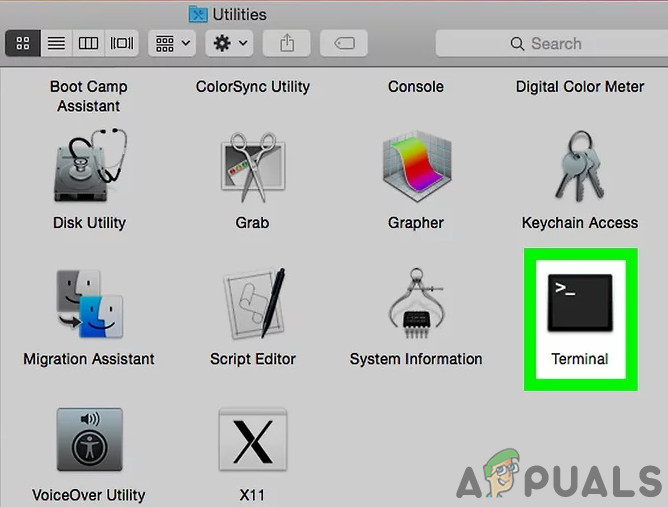
Отворите терминал у услужним програмима на Мацу
- Тип следеће наредбе и погодак повратак :
судо спцтл --мастер-онемогући спцтл кект-сагласност онемогући -басх-3.2 # спцтл кект-сагласност додај ЕКХКСЗ8М8АВ
- Излаз Терминал и поново покренути ваш систем.
- Сада у нормалном режиму, отворен Терминал.
- Тип следећу команду и погоди повратак :
$ судо спцтл листа кект-сагласности
Сада би систем требао приказивати идентификатор: ЕКХЗ8М8АВ
- Опет, у терминалу тип , и погодио повратак :
подразумевано пише цом.гоогле.дривефс.сеттингс ФорцеБровсерАутх -боол труе
- Још једном, у терминалу тип следећи команде и погоди повратак :
судо рм -рф / Апплицатионс / Гоогле Дриве Филе Стреам.апп/ рм -рф ~ / Либрари / Апплицатион Суппорт / Гоогле / ДривеФС судо цхмод а + вк ~ / Либрари / 'Апплицатион Суппорт' / Гоогле
- Отвори системске преференције вашег Мац-а.
- Отворен Безбедност и приватност .
- Испод ' Дозволи апликације преузете са ”, Омогућите опцију Било куда (ако већ није омогућено). Ако опција није ту, поновите поново кораке од 1 до 9.
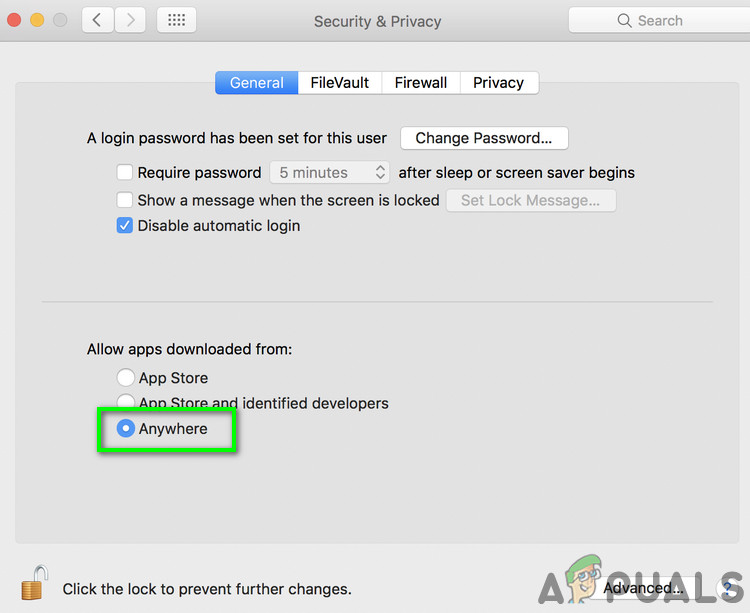
Омогућите опцију било где у приватности и сигурности
- Такође, кликните на Дозволи на картици Опште информације о приватности и сигурности (ако то није учињено у претходно решеном решењу).
- Онда отвори Поставке система вашег Мац-а.
- Отворен Безбедност и приватност .
- Онда отвори Приватност и на картици приступачности, уклонити Апликација Гоогле Дриве Филе Стреам са листе.
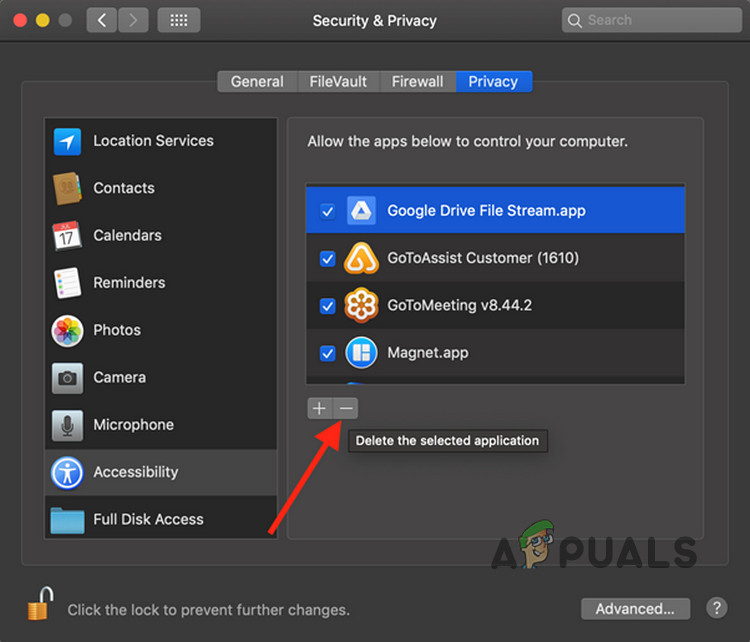
Уклоните Гоогле Дриве Филе Стреам из приступачности
- Онда додати ток датотека Гоогле Дриве-а назад на листу приступачности у приватности.
- Сада излаз Гоогле Дриве Филе Стреам у потпуности.
- Поново покренути ваш систем.
- Сада поновно покретање Гоогле Дриве Филе Стреам и проверите да ли је проблем решен.
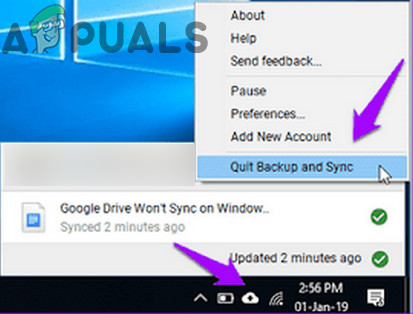
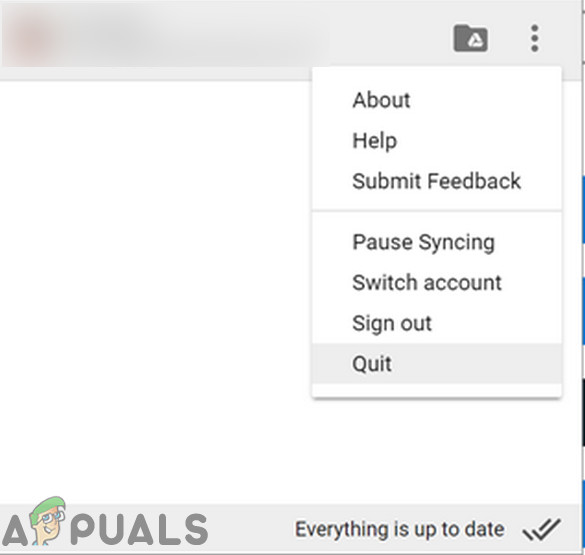
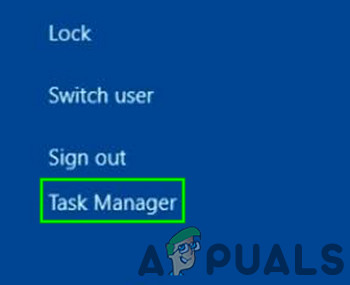
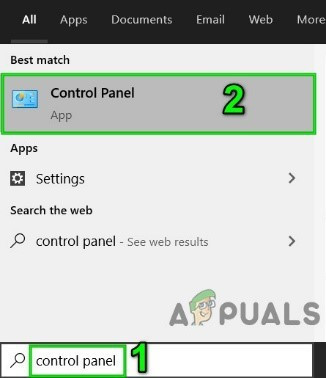
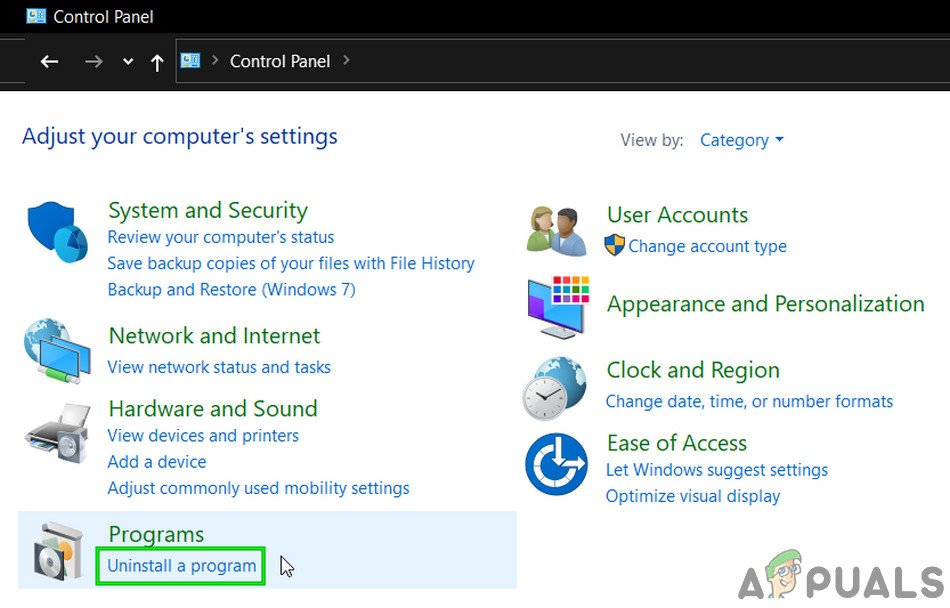
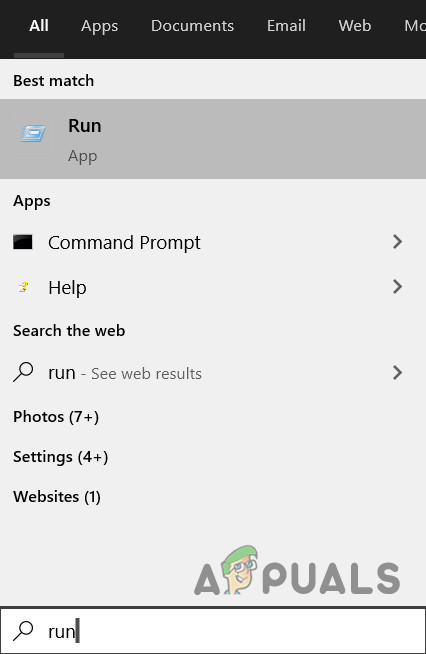
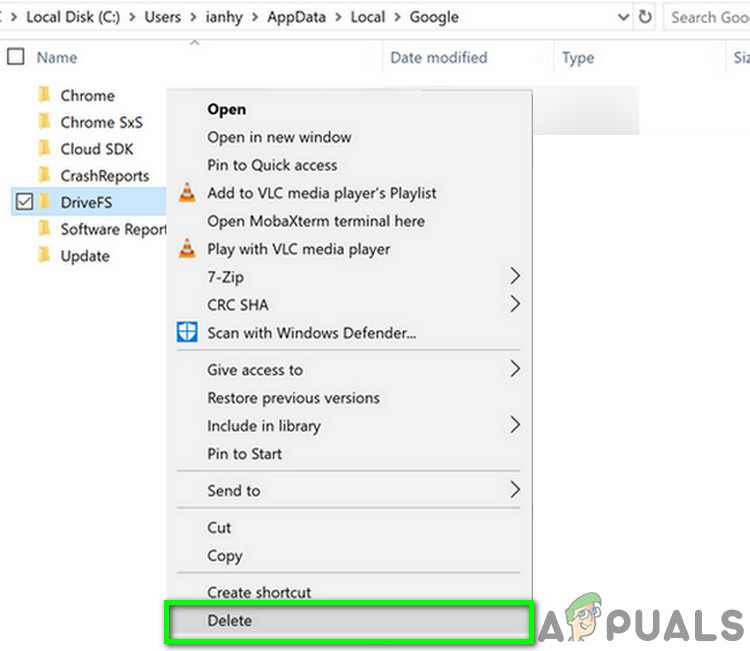
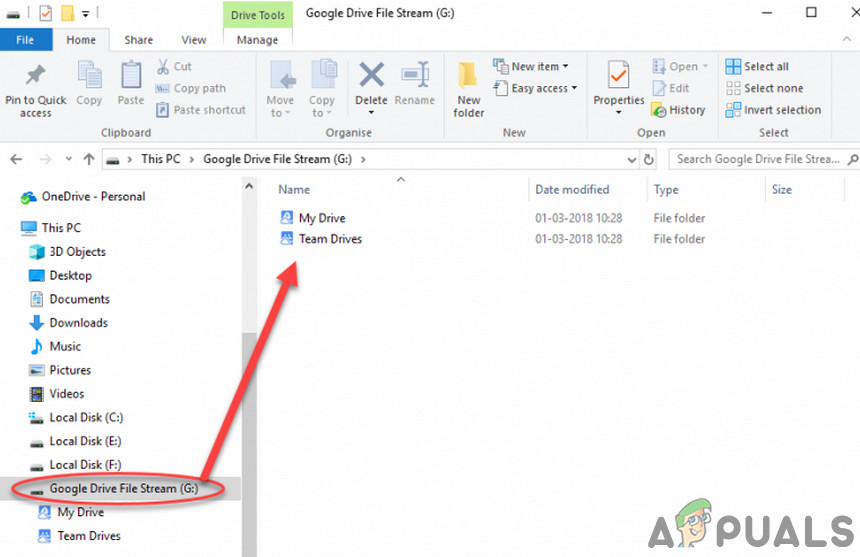
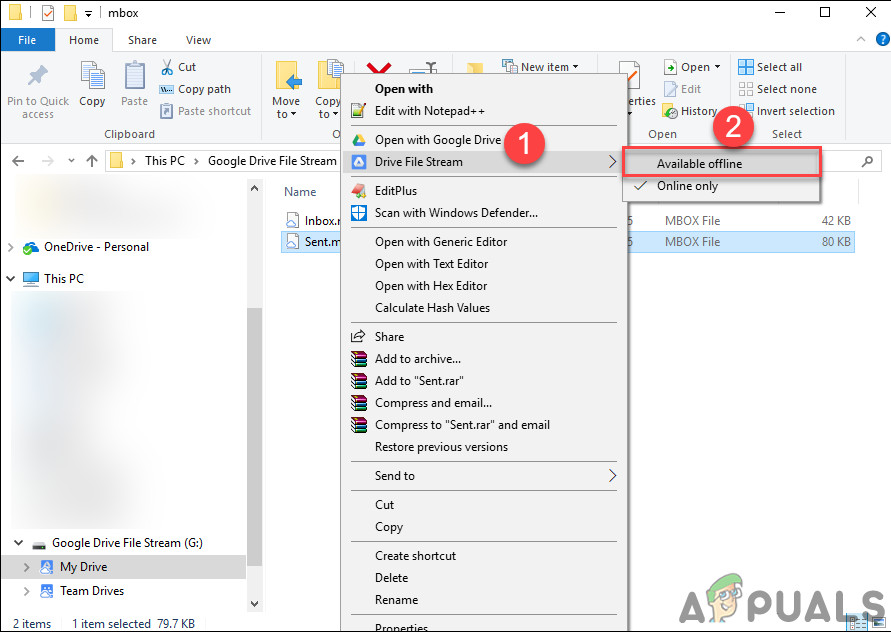
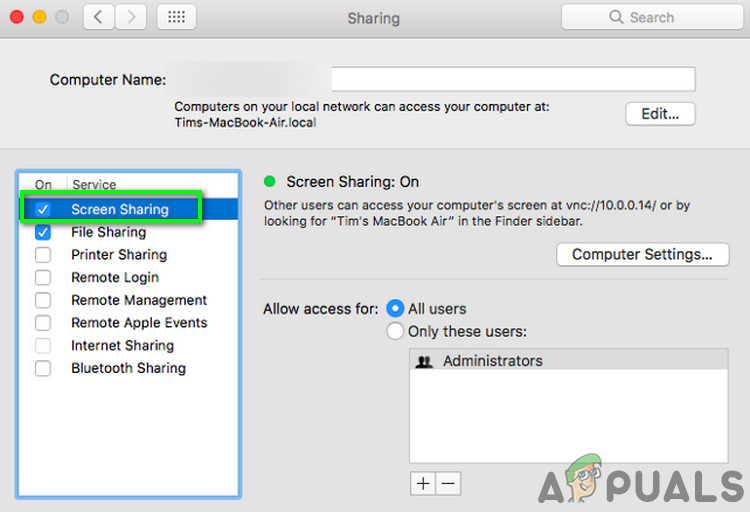
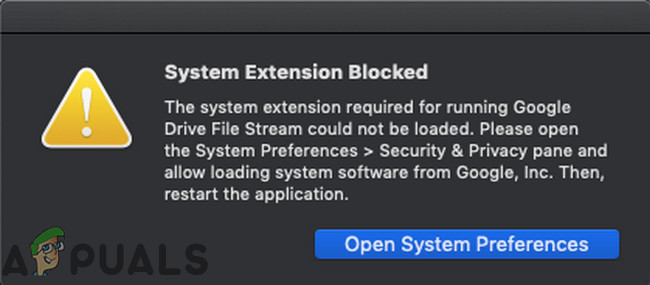
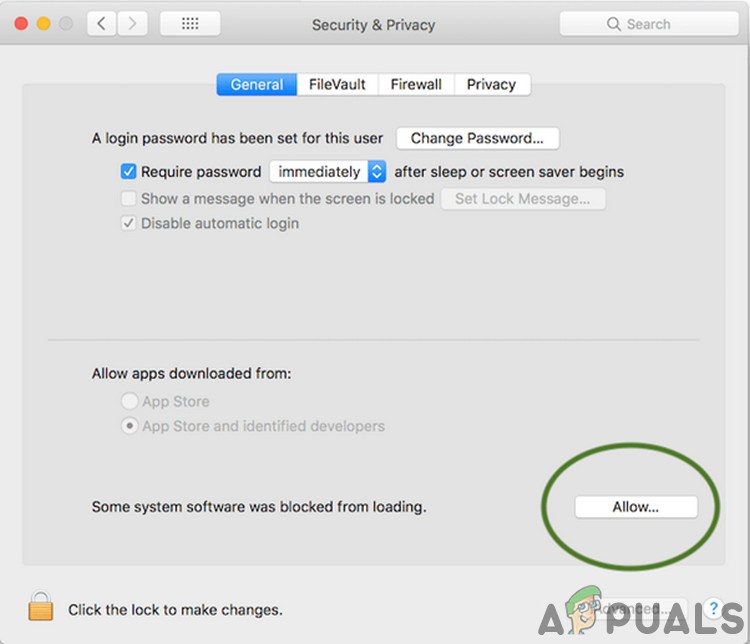
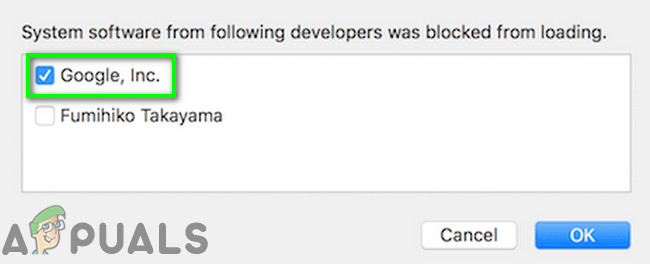

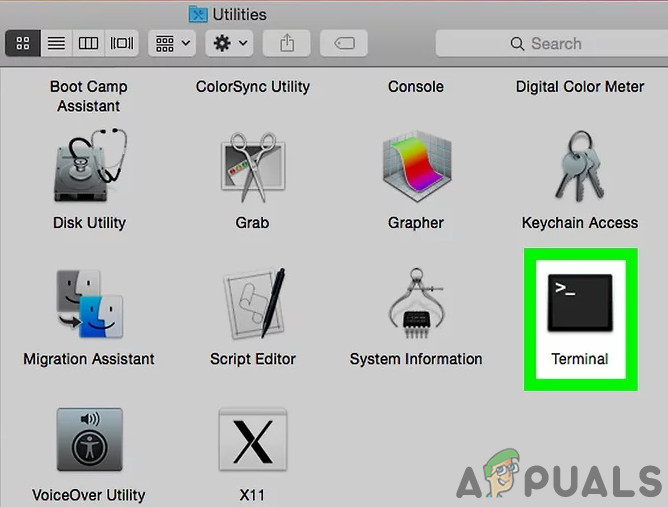
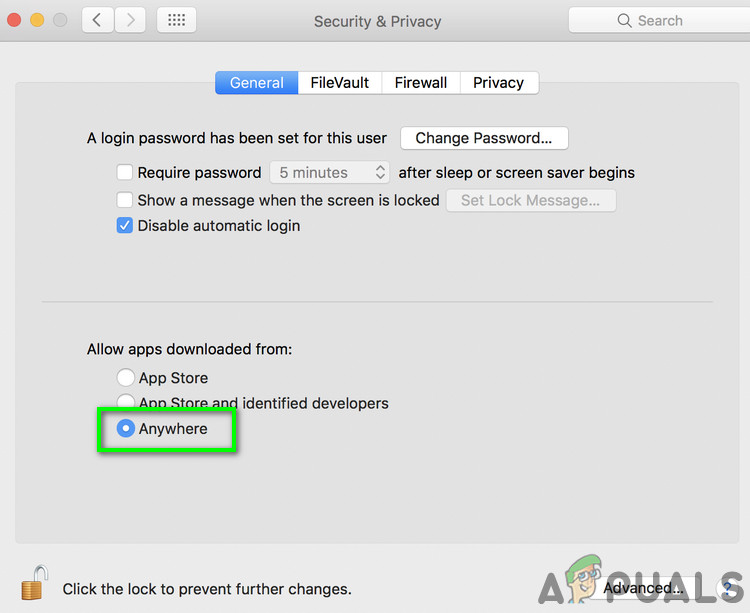
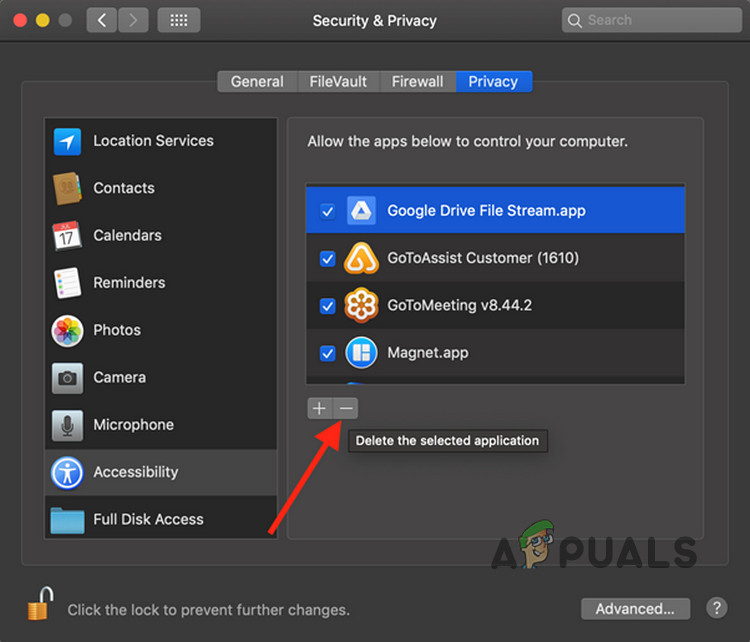


















![[ФИКС] Код грешке ТВК-ПМ-100 на Нетфлик-у](https://jf-balio.pt/img/how-tos/45/tvq-pm-100-error-code-netflix.png)



